 Accueil
>
Créer des PDF à partir d'un fichier
> Comment créer un portfolio PDF
Accueil
>
Créer des PDF à partir d'un fichier
> Comment créer un portfolio PDF
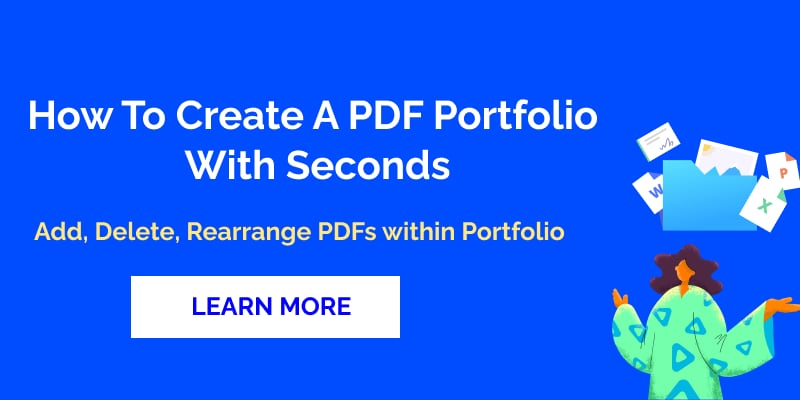
PDFelement est un éditeur PDF polyvalent de Wondershare. Avec ses nombreuses fonctionnalités, il offre une solution complète pour gérer vos PDF, notamment pour créer des portfolios PDF avec PDFelement 8.1.7 et les versions ultérieures. Vous pouvez choisir les options de votre portfolio PDF telles que l'ordre des documents, l'ajout et la suppression de fichiers et vous pouvez les personnaliser de A à Z.
 100% sécurité garantie
100% sécurité garantie  100% sécurité garantie
100% sécurité garantie  100% sécurité garantie
100% sécurité garantie  100% sécurité garantie
100% sécurité garantie Qu'est-ce qu'un portfolio PDF ?
Les professionnels de la création ont souvent besoin de présenter leur travail à des clients potentiels. D'autres professionnels peuvent avoir besoin de présenter des études de cas sur lesquelles ils ont travaillé. D'autres encore peuvent vouloir regrouper tous leurs travaux au format PDF dans une collection de fichiers faciles à consulter. Dans tous ces cas, le créateur de portefeuilles PDF de PDFelement peut vous aider à mettre de l'ordre dans vos documents et à les présenter dans un format idéal pour les partager avec d'autres personnes.
Comment créer un portfolio PDF
Étape 1. Lancer PDFelement
Lorsque vous lancez PDFelement, vous voyez apparaître une liste des fichiers récents sur lesquels vous avez déjà travaillé. Cliquez sur "Retour" pour revenir à la page principale avec le menu Fichier.
 100% sécurité garantie
100% sécurité garantie  100% sécurité garantie
100% sécurité garantie  100% sécurité garantie
100% sécurité garantie  100% sécurité garantie
100% sécurité garantie 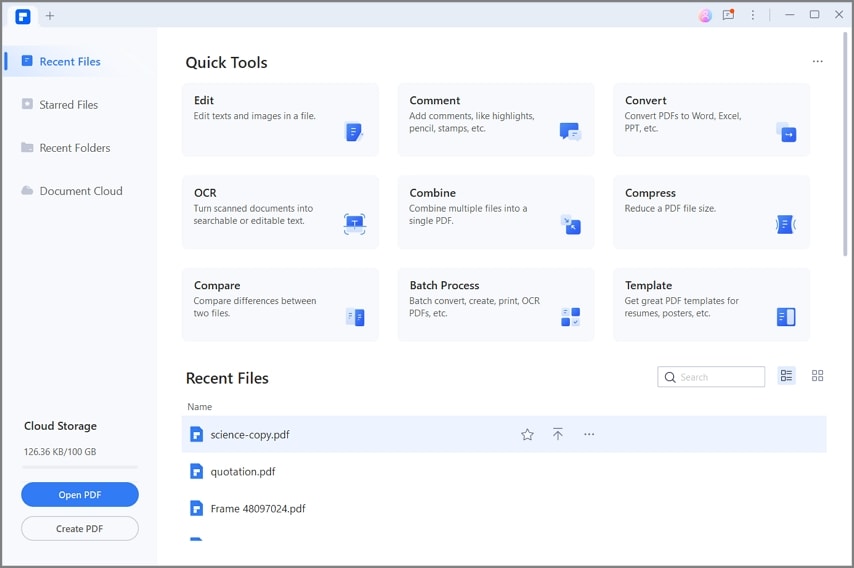
Étape 2. Ouvrir l'outil Portfolio PDF
Cliquez sur l'option "Fichier > Créer > Portfolio PDF". Cela ouvrira une nouvelle vue où vous pourrez ajouter du contenu au portfolio PDF.
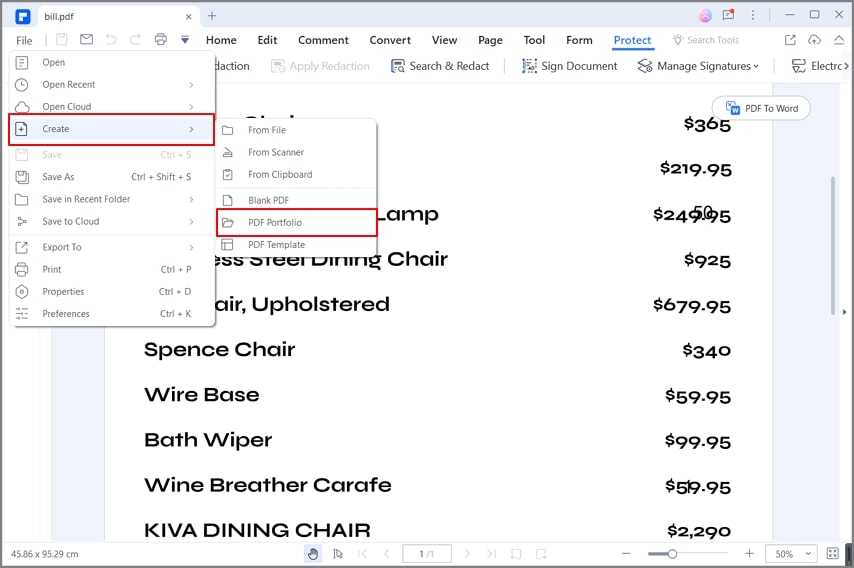
Étape 3. Ajouter du contenu au portfolio
Vous pouvez ensuite utiliser les boutons "Ajouter des fichiers" ou "Ajouter un dossier" pour importer des documents un par un ou en vrac.
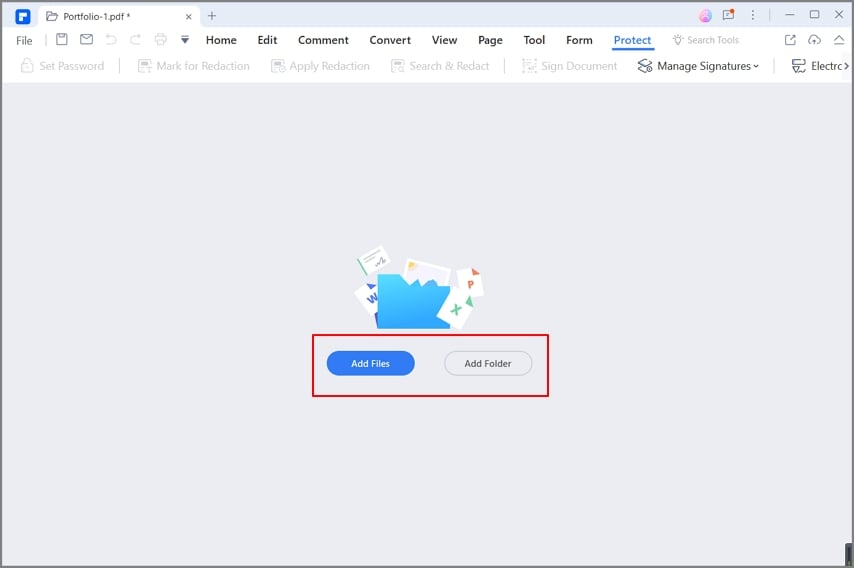
Étape 4. Ouvrir un fichier pour le visualiser ou le modifier
Les documents seront maintenant visibles à partir du panneau latéral de gauche, d'où vous pourrez les sélectionner et les ouvrir pour les modifier à l'aide du bouton "Ouvrir". Cette opération ouvrira un nouvel onglet avec le document en mode édition.
Vous verrez également une barre d'outils flottante qui vous permet d'extraire un fichier du portfolio, d'envoyer un fichier à l'imprimante, d'ajouter ou de supprimer le fichier du portfolio ou de réorganiser sa position dans la liste des fichiers du portfolio. En outre, vous pouvez maintenant utiliser toutes les fonctions d'édition, de conversion, de protection, de signature et autres de PDFelement sur ce document.
 100% sécurité garantie
100% sécurité garantie  100% sécurité garantie
100% sécurité garantie  100% sécurité garantie
100% sécurité garantie  100% sécurité garantie
100% sécurité garantie 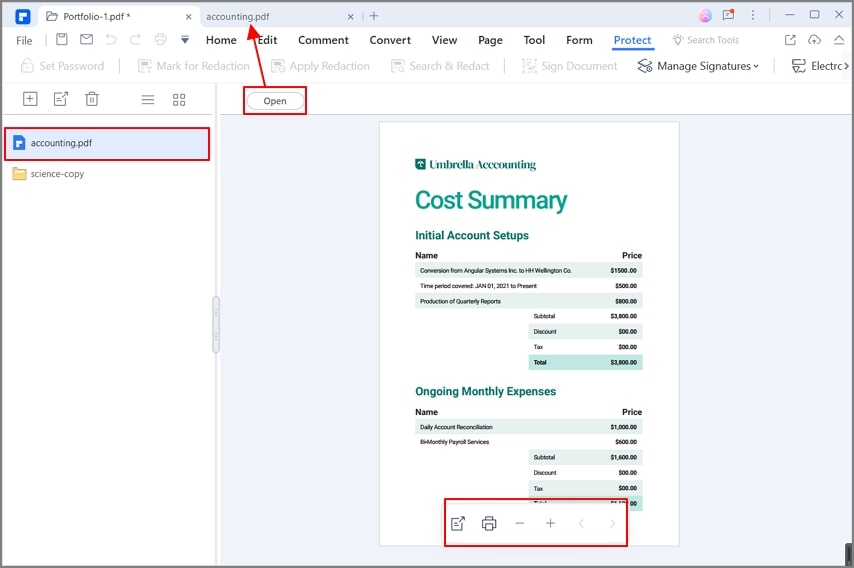
Étape 5. Gestion des dossiers du portfolio PDF
PDFelement permet de gérer facilement les fichiers PDF de votre portefeuille. Pour visualiser le contenu d'un dossier importé, il suffit de cliquer dessus pour le développer et voir la liste des documents qu'il contient.
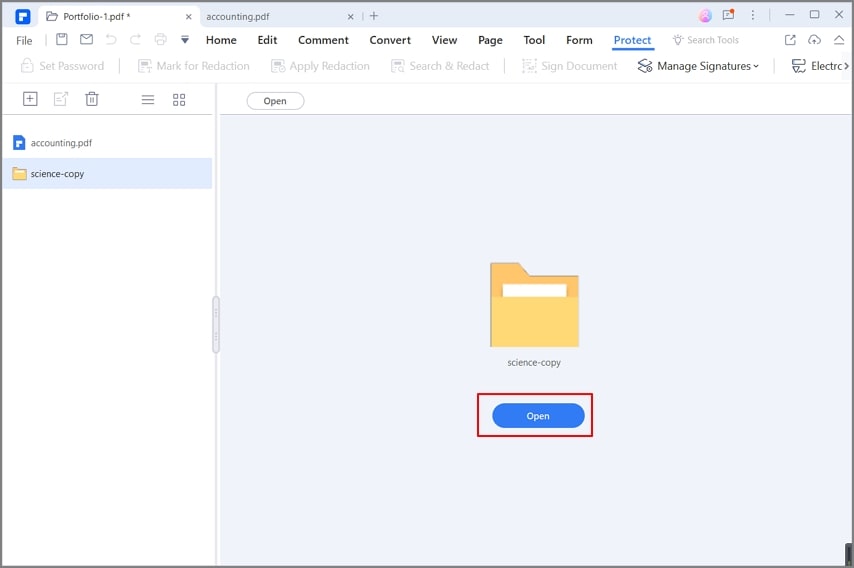
Vous pouvez maintenant sélectionner n'importe quel fichier dans ce dossier. Même s'il ne s'agit pas d'un fichier PDF, PDFelement le convertira en PDF lorsque vous ouvrirez le fichier en cliquant sur Ouvrir. Le fichier sera alors prêt pour l'édition ainsi que pour d'autres actions.
 100% sécurité garantie
100% sécurité garantie  100% sécurité garantie
100% sécurité garantie  100% sécurité garantie
100% sécurité garantie  100% sécurité garantie
100% sécurité garantie 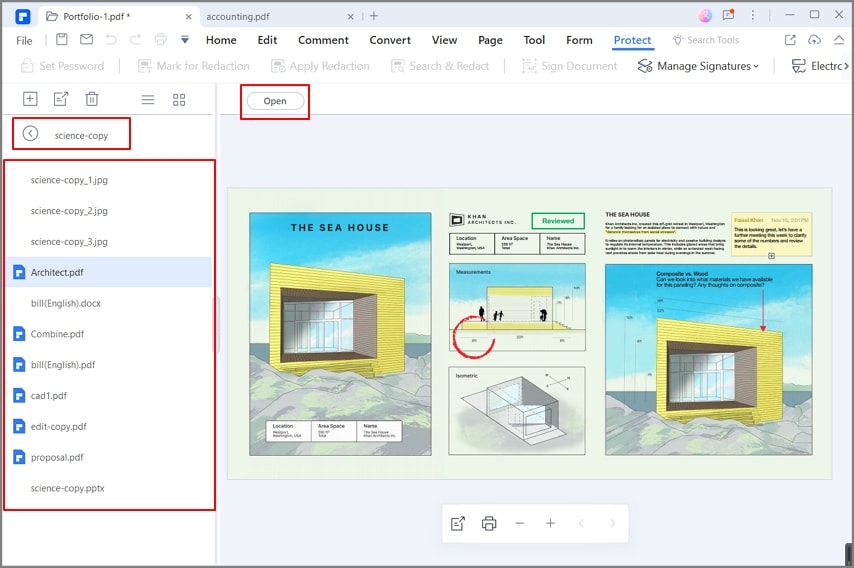
Étape 6. Ajouter des fichiers et des dossiers à un portfolio PDF
Si vous avez déjà créé un portfolio et que vous souhaitez y ajouter des fichiers ou des dossiers, ou même créer un nouveau dossier au sein du portfolio, il est très facile de le faire. Pour chacune de ces actions, cliquez sur le symbole + dans l'onglet portefeuille et faites votre choix parmi les trois options disponibles.
Grâce à cette méthode, vous pouvez facilement ajouter des fichiers/dossiers et créer de nouveaux dossiers à l'intérieur de portfolios PDF existants.
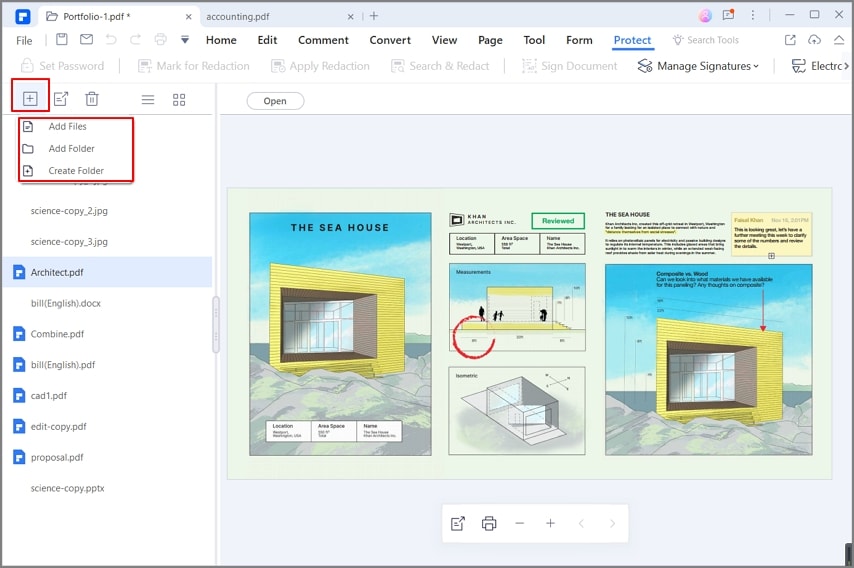
Étape 7. Extraire ou supprimer un fichier d'un portfolio PDF
Vous pouvez également extraire un fichier du portfolio et l'enregistrer sur votre bureau ou le supprimer complètement. Pour cela, utilisez les options de la barre d'outils de l'onglet Portfolio. Veuillez noter que l'option "Extraire" est également disponible sur la barre d'outils flottante lorsqu'un fichier de portfolio particulier est ouvert dans un nouvel onglet.
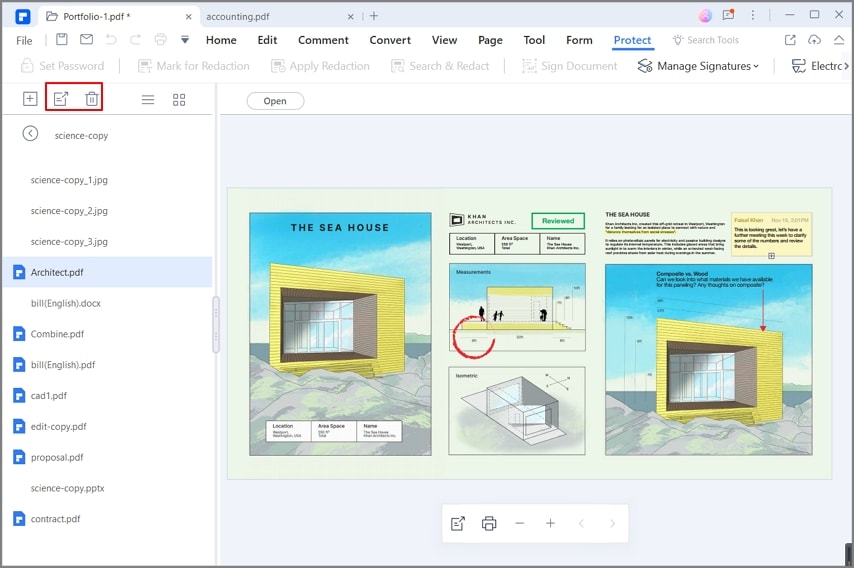
Une solution PDF tout-en-un
La création et la gestion d'un portfolio PDF n'est qu'une des nombreuses tâches que vous pouvez accomplir avec PDFelement. Une fois votre portfolio créé, vous pouvez gérer les fichiers qu'il contient en utilisant toutes les fonctions incluses dans cet éditeur PDF polyvalent.
 100% sécurité garantie
100% sécurité garantie  100% sécurité garantie
100% sécurité garantie  100% sécurité garantie
100% sécurité garantie  100% sécurité garantie
100% sécurité garantie - Des outils d'édition PDF complets
Vous pouvez ajouter, supprimer et modifier tout le contenu d'un fichier PDF, notamment du texte, des images, des tableaux, des graphiques, des en-têtes et des pieds de page, des numéros de page, des filigranes, des tailles et des types de police, des hyperliens, des fichiers joints, etc. PDFelement est un outil complet pour modifier des PDF et c’est l'alternative parfaite à des produits coûteux comme ceux d'Adobe Acrobat.
- Créer et convertir - Conversion de fichiers vers et depuis le format PDF
Le puissant moteur de conversion de fichiers de PDFelement vous permet d'ouvrir plus de 300 types de fichiers en les convertissant en PDF éditables. Vous pouvez également convertir des PDF en fichiers MS Office, en livres électroniques (ePUB), en sites web (HTML5) et en images (PNG, JPG, etc.)
- Annotations de PDF
Un ensemble complet d'outils d'annotation vous permet de marquer des PDF avec des notes, des formes, des surlignages, des soulignages, des notes autocollantes, des rappels de texte et bien plus encore. Les annotations vous permettent de communiquer avec d'autres personnes lorsque le fichier est partagé ou simplement de prendre des notes pour vous-même. Ce logiciel est idéal pour les étudiants, ainsi que pour les professionnels de la création et les cadres.
- Sécurité et protection des PDF
Vous avez besoin de protéger un PDF contre les accès non autorisés ? Il suffit d'appliquer un mot de passe pour autoriser l'ouverture du fichier ou l'édition/la copie/l'impression du PDF. Ces mots de passe préserveront la confidentialité du contenu de vos fichiers. PDFelement utilise un cryptage de niveau professionnel pour protéger vos précieuses informations.
- Gestion des formulaires
Créez des formulaires en partant de zéro ou utilisez les nombreux modèles disponibles pour les utilisateurs enregistrés. Convertissez d'autres types de formulaires en PDF à remplir et à signer. Utilisez des outils avancés comme la reconnaissance des champs de formulaire et l'extraction de données pour gérer facilement les données de vos formulaires.
- Fusion des PDF
Si vous avez plusieurs fichiers à rassembler en un seul document, vous pouvez le faire à l'aide de l'outil de combinaison PDF. Il existe également une option qui permet de combiner des fichiers de différents types, ce qui est parfait lorsque vous vous apprêtez à créer un portfolio composé de divers types de fichiers. En outre, vous pouvez demander à PDFelement de créer une première page supplémentaire qui servira de table des matières et qui énumérera les différentes sections du fichier fusionné et renverra à celles-ci.
- Signature électronique et intégration avec Wondershare PDFelement Cloud
La fonctionnalité de signature électronique peut être utilisée localement sur votre bureau ou pour envoyer un document à d'autres personnes pour signature. L'intégration avec Wondershare PDFelement Cloud vous permet de suivre l'évolution de ces documents afin de voir qui a fini de signer et qui est toujours en attente, ce qui vous permet d'envoyer un rappel.
- Caractéristiques avancées
PDFelement Pro est doté de fonctionnalités telles que la reconnaissance de texte (OCR) dans plus de 20 langues, le traitement par lots de documents (conversion, extraction de données, etc.), un outil de biffure pour masquer le contenu sensible et des outils avancés de gestion de formulaires tels que l'extraction de données de formulaires.
 100% sécurité garantie
100% sécurité garantie  100% sécurité garantie
100% sécurité garantie  100% sécurité garantie
100% sécurité garantie  100% sécurité garantie
100% sécurité garantie Que vous créiez des exemples de portfolio PDF pour présenter votre travail ou que vous gériez des flux de travail PDF lourds, PDFelement vous permet de gérer vos tâches de manière efficace. Il allégera votre charge de travail et facilitera l'exécution de vos tâches liées au format PDF. Mieux encore, PDFelement ne coûte qu'une fraction de ce que vous paieriez pour un abonnement aux produits Adobe ou Nitro PDF. Plus important encore, son interface utilisateur intuitive et sa disposition épurée font de PDFelement une plateforme PDF très conviviale. Les nouveaux utilisateurs peuvent le prendre en main en quelques minutes et les utilisateurs plus expérimentés peuvent bénéficier de ses puissants outils avancés.
Téléchargement gratuit ou Acheter PDFelement
Téléchargement gratuit ou Acheter PDFelement
 100% sécurisé |
100% sécurisé |




Clara Durand
chief Editor